Microsoft Outlook skyddar din säkerhet genom att filtrera dina e-postmeddelanden och skicka skräppost till skräppostmappen, som senare raderas och skyddar mot nätfiske och skadliga filer gömda i e-postbilagor. Du kan ställa in lösenord för e-postmeddelanden som du inte vill att andra ska se. Ibland kanske du vill hitta mappsökvägen till din e-post men vet inte hur. I den här handledningen kommer vi att visa dig hur man ser vilken mapp ett e-postmeddelande är i Outlook .

kan jag köra det här programmet
Hur man ser vilken mapp ett e-postmeddelande är i Outlook
Följ stegen för att se vilken mapp ett e-postmeddelande är i Outlook:
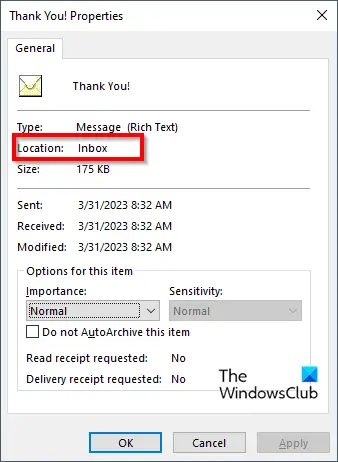
- Lansera Syn .
- Välj ett meddelande och tryck på Alt + Enter för att öppna rutan Egenskaper.
- De Egenskaper rutan kommer att visa information om meddelandet, såsom namn, typ, plats, storlek och mer.
- På så sätt kommer du att kunna se vilken mapp ett e-postmeddelande ligger i.
Hitta mappsökvägen för e-postmeddelanden i Outlook
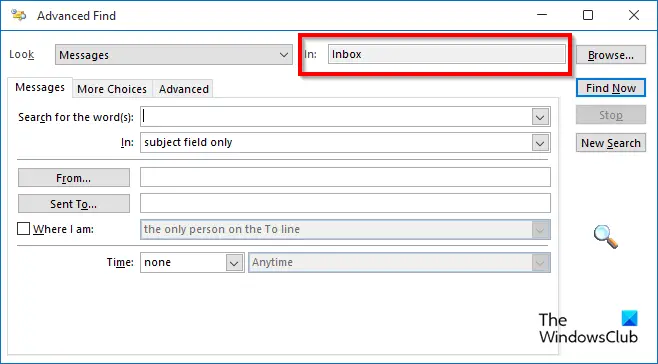
vlc inget ljud
Du har ett annat sätt att göra detta.
- Välj meddelandet och tryck sedan på Ctrl+Skift+F nycklar.
- En Avancerad sökning dialogrutan öppnas.
- Fältet Titta in avslöjar mappens sökväg till mappen.
Vi hoppas att du förstår hur du hittar mappsökvägen för e-postmeddelanden i Outlook
dold användare
Vad är sökvägen till en mapp?
En sökväg är en sträng med tecken för att identifiera en plats där en fil eller mapp är lagrad i en katalogstruktur. Sökvägar lagras hierarkiskt, där komponenter separeras med ett avgränsande tecken.
LÄSA : Hur man infogar horisontell linje i Outlook e-postmeddelanden
Hur ändrar jag sökvägen till en mapp i Outlook?
Om du vill ändra sökvägen till en mapp genom att flytta den från dess plats. Det finns två metoder som du kan använda för att flytta mappen från dess plats:
- Klicka och dra mappen till en ny plats i en postlåda.
- Högerklicka på mappen och välj Flytta mapp från snabbmenyn. En dialogruta öppnas. Välj en ny plats för mappen.
LÄSA : Få Outlook att automatiskt ladda ner bilder i e-postmeddelanden.














